不小心改了地址的看过来,
在 WordPress 网站的设置中,不小心更改了 WordPress 地址(URL)或站点地址(URL),可能会导致网站无法正常访问。如果你遇到了这种情况,不必担心,下面将详细介绍几种常用的解决方法,帮助你快速恢复网站的正常运行。
方法一:通过 wp-config.php 文件修复
1.访问网站的文件管理器:
-
- 通过 FTP 客户端(如 FileZilla)或主机的控制面板(如 cPanel)进入网站的根目录。
2.找到并编辑 wp-config.php 文件:
-
- 在根目录中找到
wp-config.php文件,右键选择“编辑”或“查看/编辑”。
- 在根目录中找到
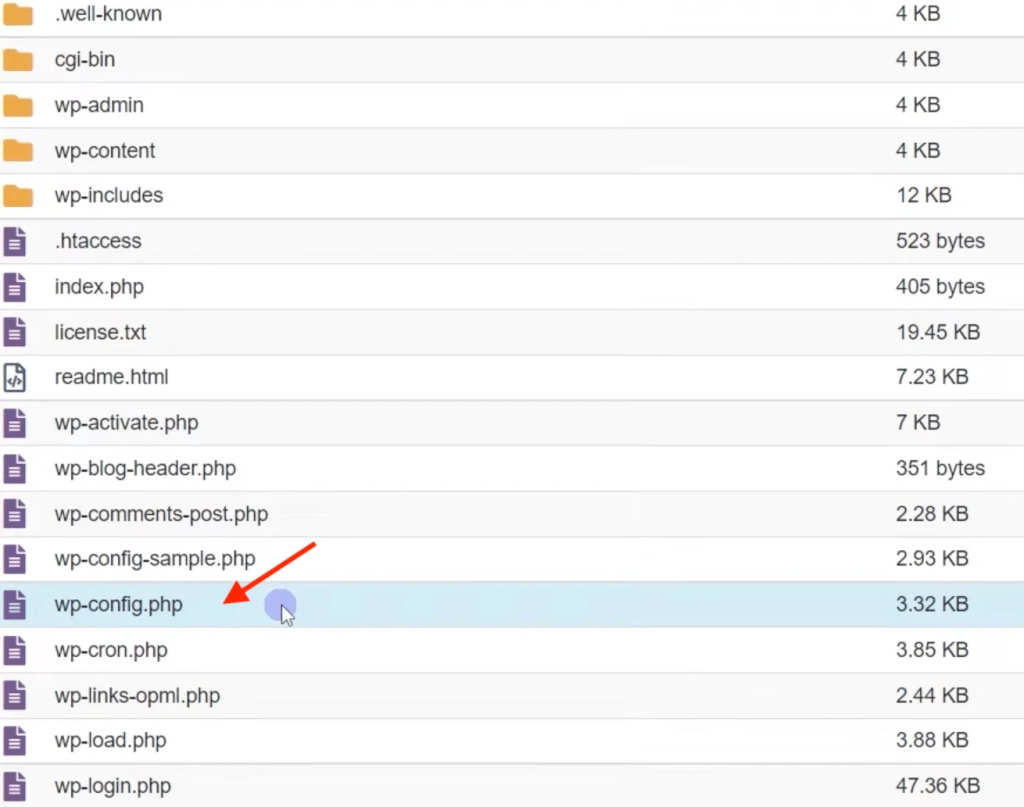
3.添加以下代码:
-
- 在
wp-config.php文件的适当位置(通常在/* That's all, stop editing! Happy blogging. */之前),添加以下代码:define('WP_HOME','http://yourdomain.com');
define('WP_SITEURL','http://yourdomain.com');
- 将
http://yourdomain.com替换为你的实际网站 URL。
- 在
4.保存文件:
-
- 保存并关闭文件后,尝试重新访问你的网站,问题应该得到解决。
方法二:通过数据库修复
-
访问网站的数据库管理工具:
- 通过主机控制面板(如 cPanel)访问 phpMyAdmin。
-
选择 WordPress 数据库:
- 在左侧选择你的网站数据库,通常是以
wp_开头的名称。
- 在左侧选择你的网站数据库,通常是以
-
编辑
wp_options表:- 找到
wp_options表并点击“浏览”。 - 在该表的
option_name列中,找到siteurl和home选项。
- 找到
-
修改
siteurl和home的值:- 点击
siteurl和home的“编辑”,将它们的值改为你网站的正确 URL(如http://yourdomain.com)。
- 点击

-
- 修改后点击“执行”保存更改。
- 5. 验证网站是否恢复:
- 保存更改后,尝试重新访问你的网站,应该可以正常访问了。
方法三:通过 functions.php 文件修复
-
访问网站的主题目录:
- 通过 FTP 客户端或文件管理器,进入
wp-content/themes/你的主题名称/目录。
- 通过 FTP 客户端或文件管理器,进入
-
编辑
functions.php文件:- 找到
functions.php文件并选择编辑。
- 找到
-
添加以下代码:
- 在文件中添加以下代码:
update_option('siteurl','http://yourdomain.com');
update_option('home','http://yourdomain.com');
- 将
http://yourdomain.com替换为你的网站 URL。
- 在文件中添加以下代码:
-
保存并访问网站:
- 保存文件后,刷新你的网站主页。如果问题解决,记得返回并删除刚刚添加的代码。
方法四:修改 .htaccess 文件(仅在特殊情况下)
如果你的网站使用了 .htaccess 文件进行 URL 重定向或其他配置,并且修改地址后仍无法解决问题,可以尝试以下方法:
-
访问网站根目录:
- 通过 FTP 或文件管理器进入网站的根目录。
-
找到 .htaccess 文件:
- 确保该文件可见,并选择编辑。
-
检查或重置 .htaccess 文件内容:
- 检查文件内容是否有错误,或用以下默认代码替换现有内容:
plaintext
# BEGIN WordPress
<IfModule mod_rewrite.c>
RewriteEngine On
RewriteBase /
RewriteRule ^index\.php$ - [L]
RewriteCond %{REQUEST_FILENAME} !-f
RewriteCond %{REQUEST_FILENAME} !-d
RewriteRule . /index.php [L]
</IfModule>
# END WordPress
- 保存文件,尝试再次访问你的网站。
- 检查文件内容是否有错误,或用以下默认代码替换现有内容:




没有回复内容